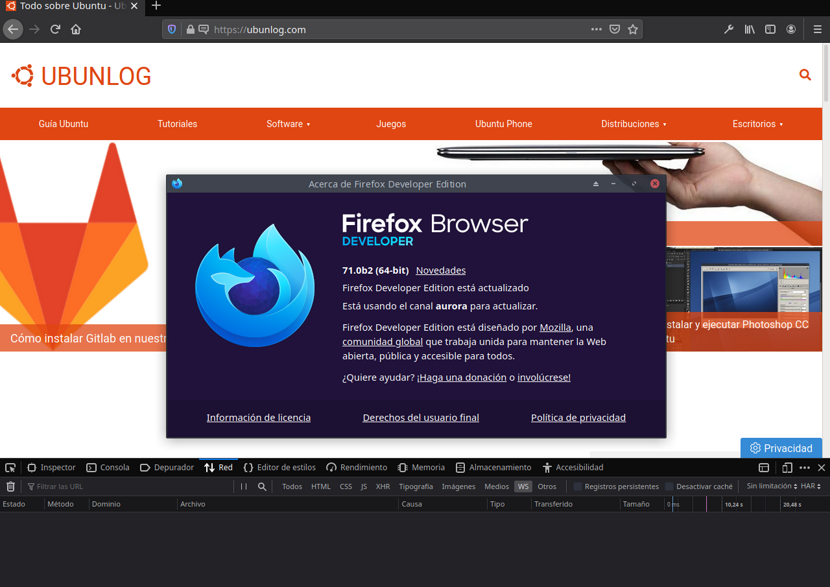Firefox Quantum
数日前 FirefoxDevTools開発チームが新しいWebSocketインスペクターを発表しました Firefoxの場合、 Firefoxバージョン71向けにリリースされる予定です。 新機能 APIとして利用可能です また、クライアントとサーバーの間に永続的な接続を作成できます。
APIはいつでもデータを送受信するため、 これは主に、リアルタイム通信を必要とするアプリケーションで使用されます。 関数の開発者によると、APIを直接操作することは可能ですが、いくつかの既存のライブラリは便利で時間を節約できます。 これらのライブラリは、接続、プロキシ、認証と承認の失敗、スケーラビリティなどに役立ちます。
Firefox DevTools WebSocket Inspectorは現在、Socket.IOとSockJSをサポートしています また、開発チームによると、SignalRやWAMPなどの他のメディアもまもなくサポートされる予定です。
WebSocketインスペクター これは、DevToolsの[ネットワーク]パネルのユーザーインターフェイスの一部です。このパネルで開いているWS接続のコンテンツを既にフィルタリングすることはできますが、これまで、WSフレームを介して転送された実際のデータを確認することはできませんでした。
WebSocketインスペクターについて
新しいWebSocketインスペクターは現在、Socket.IO、SockJS、およびJSONをサポートしています 開発チームによると、 SignalRやWAMPなど、徐々にサポートが増えていきます。 これらのプロトコルに基づく有用なデータが分析され、簡単に検査できるように拡張可能なツリーとして表示されます。 ただし、(フィードで送信された)生データは引き続き表示されます。
WebSocketインスペクター 新しい«メッセージ»パネルを提供するユーザーインターフェイスがあります これは、選択したWS接続を介して送受信されたWSフレームを検査するために使用できます。
このパネルでは メッセージの」、 送信されたフレームデータは緑の矢印で表示され、受信されたフレームは赤い矢印で表示されます。 特定のメッセージに焦点を合わせるために、フレームをフィルタリングすることが可能です。
「データ」列と「時間」列はデフォルトで表示されますが、 一方、ヘッダーを右クリックして、より多くの列を表示するようにインターフェイスをカスタマイズするオプションを提供します。 リストからブロックを選択すると、「メッセージ」パネルの下部にプレビューが表示されます。
一方、ネットワークパネルのツールバーにある[一時停止/再開]ボタンを使用して、トラフィックの中断を停止することもできます。
チーム Firefox DevToolsは、このバージョンのいくつかの点でまだ機能しています。 これらには、閉じた接続を示す便利なバイナリデータビューア、より多くのプロトコル(上記のように、SignalRおよびWAMP)、およびフレームのエクスポートが含まれます。
WebSocketインスペクターは改善を続けています、しかしFireToxDevToolsチーム すでに試してみたい開発者が利用できるようにしています 納期前。 WebSocketインスペクター Firefox Developer Edition70で利用できるようになりました。 Firefox 71でリリースされます。一部の開発者にとって、これはFirefoxブラウザの主要な拡張機能です。
インストールする方法 Ubuntuとその派生物のFirefoxDeveloper Edition?
今すぐWebSocketInspectorを使用することに興味がある場合は、Firefox DeveloperEditionをダウンロードしてインストールするだけです。
これを行うために、彼らが最初にしなければならないことは システムでターミナルを開く (Ctrl + Alt + Tのキーの組み合わせで実行できます) その中で、次のコマンドを入力して、次のリポジトリをシステムに追加します。
sudo add-apt-repository ppa:ubuntu-mozilla-daily/firefox-aurora -y sudo apt update
今は単に ターミナルで次のコマンドを実行する必要があります。
sudo apt install firefox
リポジトリを追加したくない場合 または、システムにあるFirefoxのバージョンをアンインストールします。 Firefox DeveloperEditionパッケージをダウンロードできます。 下のリンクから。
その後、 パッケージを解凍するだけです。 これは、次のコマンドを使用してターミナルから実行できます。
tar xjf firefox-71.0b2.tar.bz2
次に、次のコマンドでディレクトリに入ります。
cd firefox
そして、次のコマンドでブラウザを実行します。
./firefox